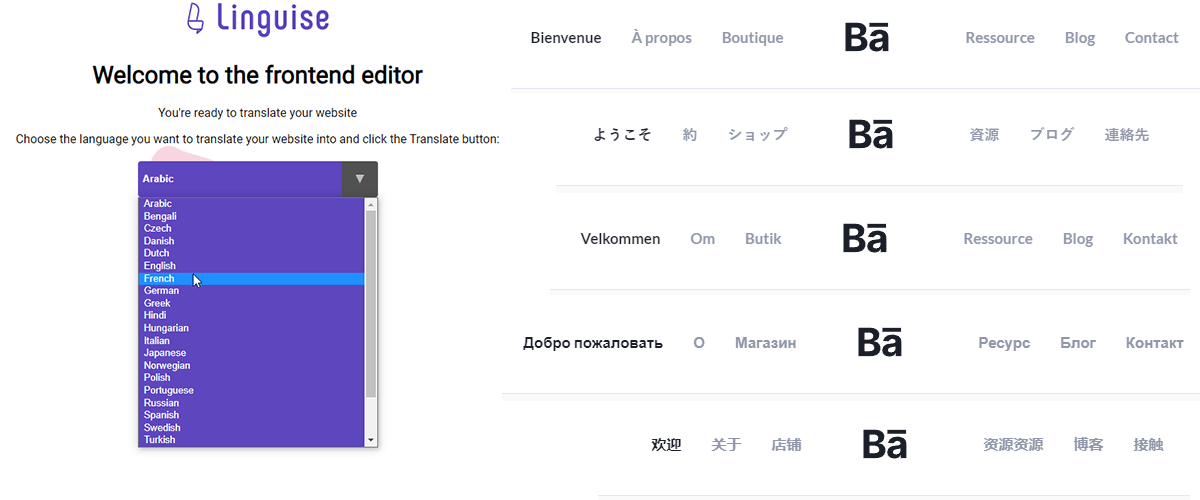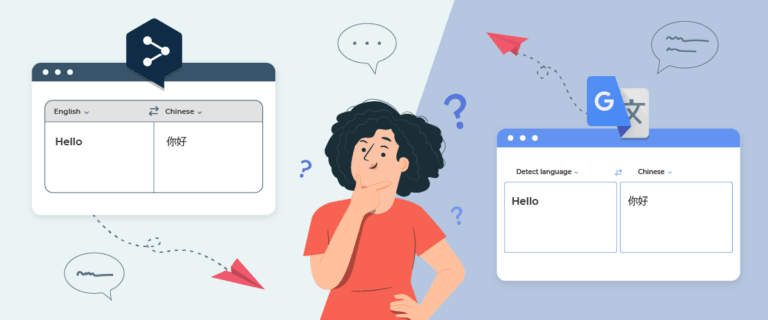Experiența utilizatorului are puterea de a crea sau de a distruge site-ul dvs. Clienții mențin experiența utilizatorului la un standard foarte înalt. Aceștia se așteaptă să poată naviga cu ușurință acolo unde trebuie să meargă pe site-ul dvs., indiferent de pagina în care aterizează. Din acest motiv, este imperativ să aibă un meniu de navigare convingător, dar ușor de utilizat.
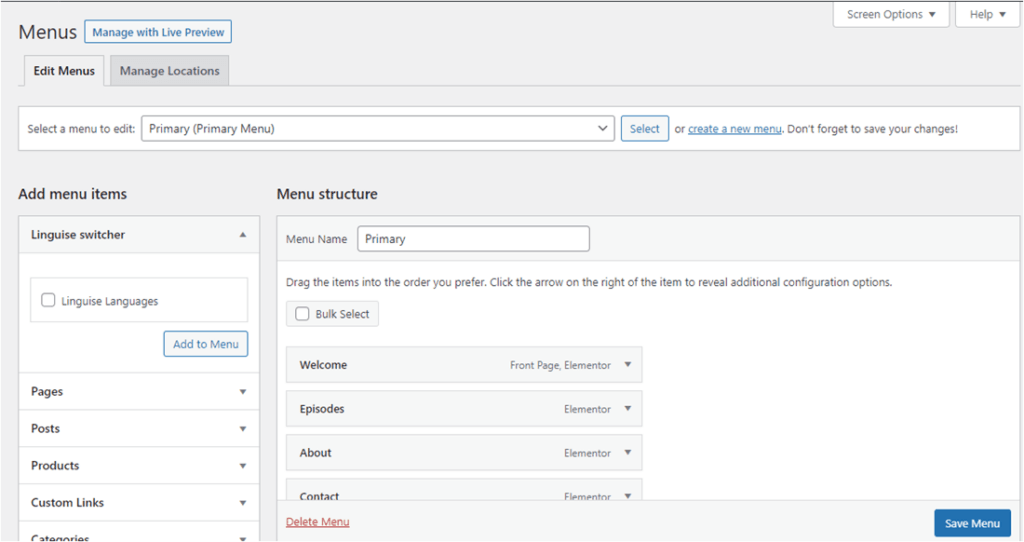
Având în vedere că majoritatea site-urilor web optează pentru a explora piețele internaționale, devine destul de dificil să te asiguri că traducerile elementelor din meniu se potrivesc exact cu originalul. Dacă nu o fac, poate fi un dezastru pentru site-ul tău. Chiar dacă generați o cantitate considerabilă de trafic, site-ul dvs. web va avea o rată de respingere ridicată, deoarece acest clic nu va fi convertit. S-ar putea să se înrăutățească și să te ducă să scazi sub clasamentul SEO.

Știind acest lucru, cum vă puteți asigura că articolele din meniu sunt traduse cu exactitate pentru a garanta utilizatorilor o experiență perfectă? Există o modalitate de a edita traducerile elementelor de meniu atunci când software-ul comite erori? Da este. Linguise este un serviciu de traducere în rețea neuronală, complet integrat cu WordPress și Joomla , care vă permite să faceți acest lucru și multe altele.
În această bucată, vom analiza cum puteți configura Linguise pentru a traduce cu precizie elementele din meniul WordPress și cum puteți edita aceste traduceri la perfecțiune.
De ce este important să traduceți cu exactitate elementele din meniu?
Când utilizatorii ajung pe pagina dvs., meniul de navigare este primul lucru la care se uită. Acestea durează foarte puțin aici, aproximativ 6 secunde .
De fapt, până la 94% dintre clienți se așteaptă să aibă o navigare perfectă în site-ul dvs. prin intermediul elementelor din meniu.
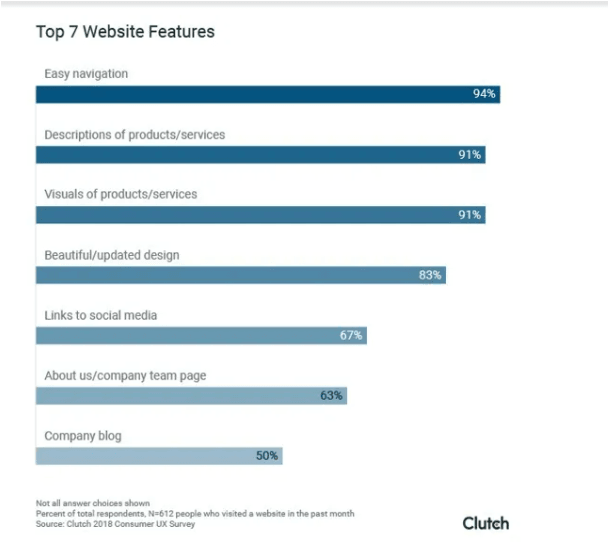
(Credite imagine: Tendințe pentru afaceri mici )
Elementele de meniu funcționează ca prima impresie a site-ului dvs., deoarece utilizatorii nu pot ajunge întotdeauna pe pagina dvs. de pornire; dar vor vedea întotdeauna articolele din meniu. Este întotdeauna important să faci o primă impresie bună.
Traducerile de site-uri web pot fi o modalitate excelentă de a vă extinde în regiuni internaționale pentru mai mult ROI. Partenerul dvs. de traducere ar putea să nu reușească să ofere site-ului dvs. web prima impresie bună noilor dvs. clienți de care are nevoie cu disperare atunci când:
- Lungimea cuvintelor traduse modifică designul site-ului dvs. web,
- Elementele de meniu și adresa URL nu se potrivesc și
- Unele cuvinte sunt traduse incorect sau unele dintre ele rămân în limba originală.
Aceste situații îndepărtează clienții de la tine, deoarece nu vor putea să-ți folosească serviciile în mod eficient. Majoritatea utilizatorilor pur și simplu nu vor avea răbdarea să încerce să pună cap la cap traducerile. Există un serviciu care vă poate rezolva acest lucru?
Linguise: instrumentul suprem pentru a traduce elementele din meniul WordPress
Linguise este bine echipat pentru a se asigura că articolele din meniu sunt traduse corect. Este compatibil cu toate temele și pluginurile WordPress . Are instrumente speciale pentru a gestiona codul HTML și CSS inline și poate, de asemenea, traduce elemente dinamice.
Una dintre cele mai bune caracteristici ale sale este editorul live care vă permite să editați traduceri pe front-end, în timp ce urmăriți schimbările în direct. Să presupunem că software-ul comite o eroare în traducerea elementelor de meniu, puteți oricând să utilizați editorul live pentru a rectifica.
Acum să vedem cum puteți traduce elementele din meniu folosind Linguise.
Cum puteți traduce elementele din meniu folosind Linguise?
Configurarea Linguise pentru a traduce automat toate părțile site-ului dvs. durează mai puțin de 15 minute. Sunt implicați 4 pași principali:
Începeți cu traducerile WordPress
Începeți prin a accesa site-ul oficial, pe pagina de înregistrare aici linguise .com și înregistrați-vă. Furnizați e-mailul site-ului dvs. și introduceți parola preferată.
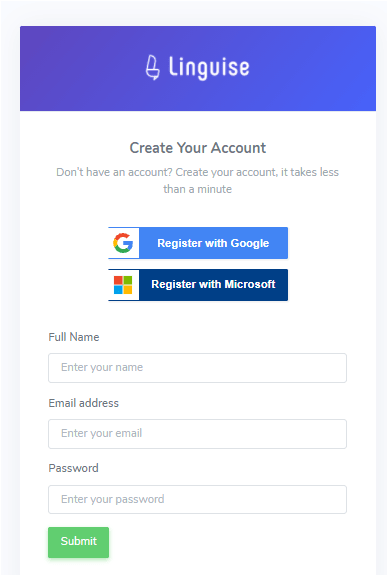
Generarea cheilor API pentru traducerea meniului
Apoi, accesați site-ul dvs. și copiați adresa URL. Pe Linguise , faceți clic pe Adăugați un domeniu și inserați adresa URL a site-ului dvs. web. Pe aceeași pagină, selectați limba sursă împreună cu limbile regiunilor pe care intenționați să le vizați (aveți peste 80 de limbi disponibile pentru a alege!). Faceți clic pe următorul din partea de jos a paginii pentru a genera cheia API pe pagina următoare.
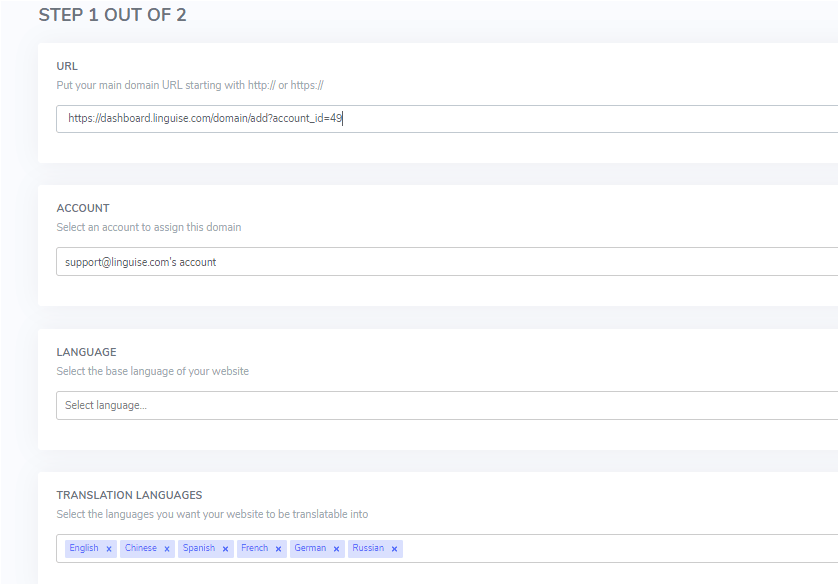
După ce ți-ai creat contul, primești o lună de încercare gratuită, fără card de credit solicitat, pentru a-ți da seama de calitatea serviciului pe care îl vei primi. Apoi, copiați cheia generată criptografic în clipboard, aceasta este cheia dvs. API pe care o veți folosi pentru a activa serviciul.
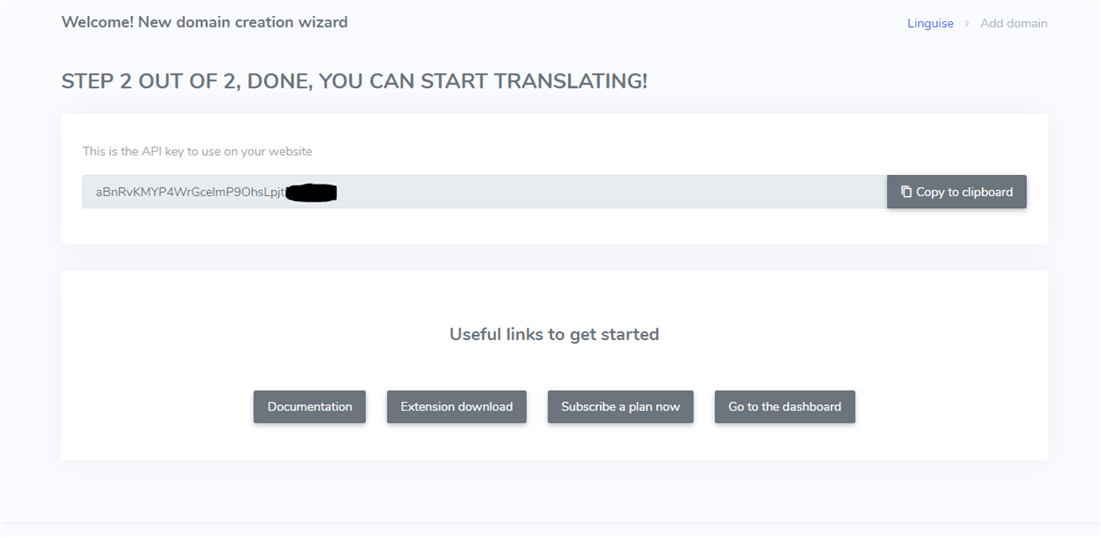
Instalarea pluginului WordPress
Faceți clic pe de descărcare a extensiei pentru a descărca un fișier zip al pluginului. Reveniți la tabloul de bord al site-ului dvs. și sub Pluginuri , selectați Adăugare nou > Încărcare > Alegeți fișierul . Selectați fișierul zip cu extensia și faceți clic pe Instalare acum > Activare .
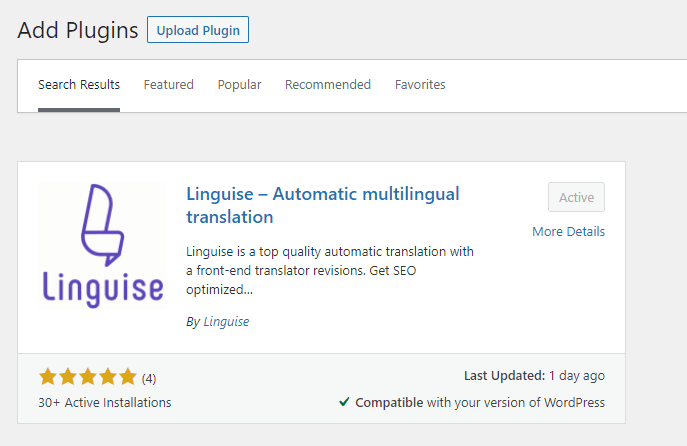
Acum că Linguise este instalat, faceți clic pe el printre elementele din meniul din stânga și inserați cheia API de domeniu pentru a prelua configurația pe care ați setat-o anterior în tabloul de bord Linguise .
Se afișează comutatorul de limbă
În bara laterală din stânga, accesați Aspect > Meniu . Bifați caseta care spune Linguise > Adăugați la meniu și apoi salvați modificările.
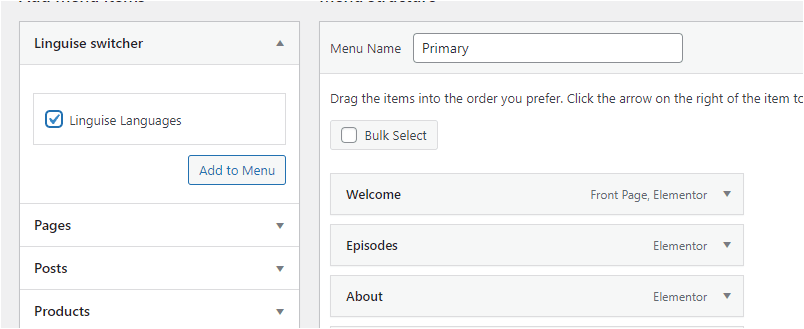
Și ai terminat. Odată ce ați configurat Linguise, traducerea devine instantanee. Tot ce trebuie să faceți dvs./clientul dvs. este să faceți clic pe comutatorul de limbă și să selectați limba în care sunt traduse cu elementele de meniu.
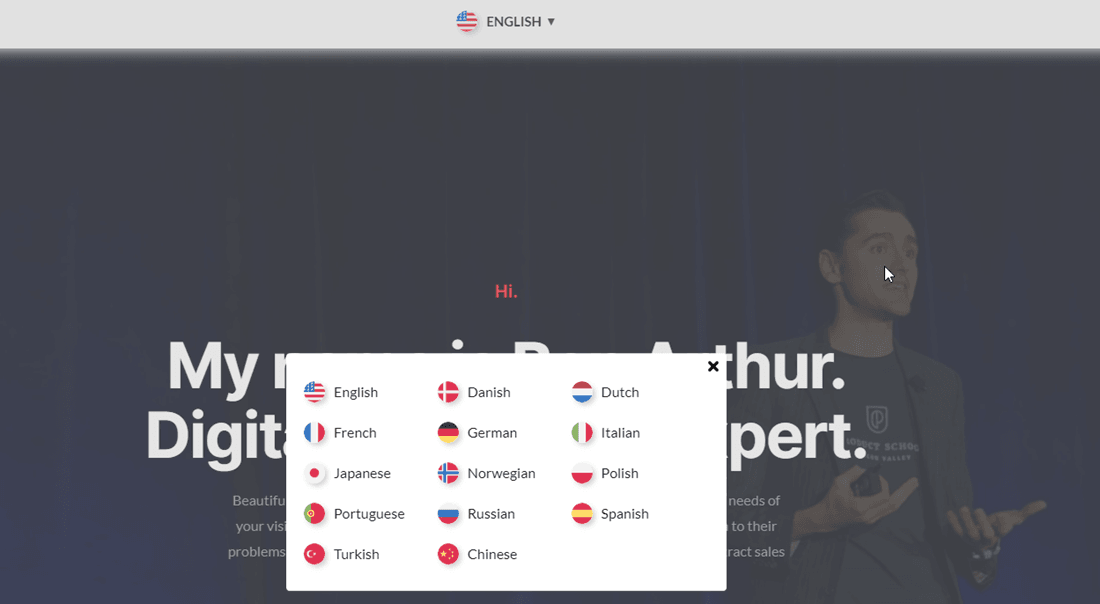
Trebuie să vă gândiți „Dar dacă software-ul face o greșeală?” Da, există o modalitate de a rezolva asta.
Cum editați traducerile elementelor de meniu făcute de Linguise?
Traducerile automate nu oferă o precizie de traducere de 100%. Unii termeni/expresii sunt obligați să le evite. Dacă se întâmplă ca acești termeni să fie în elementele de meniu, ar fi dezastruos dacă nu reușiți să-i rectificați. Linguise oferă un editor live front end care vă permite să faceți exact acest lucru. Să vedem cum.
În Linguise , faceți clic pe Editor live . Pe pagina următoare, faceți clic pe Open Live Editor .
Selectați limba în care doriți să traduceți site-ul și faceți clic pe Traduceți .
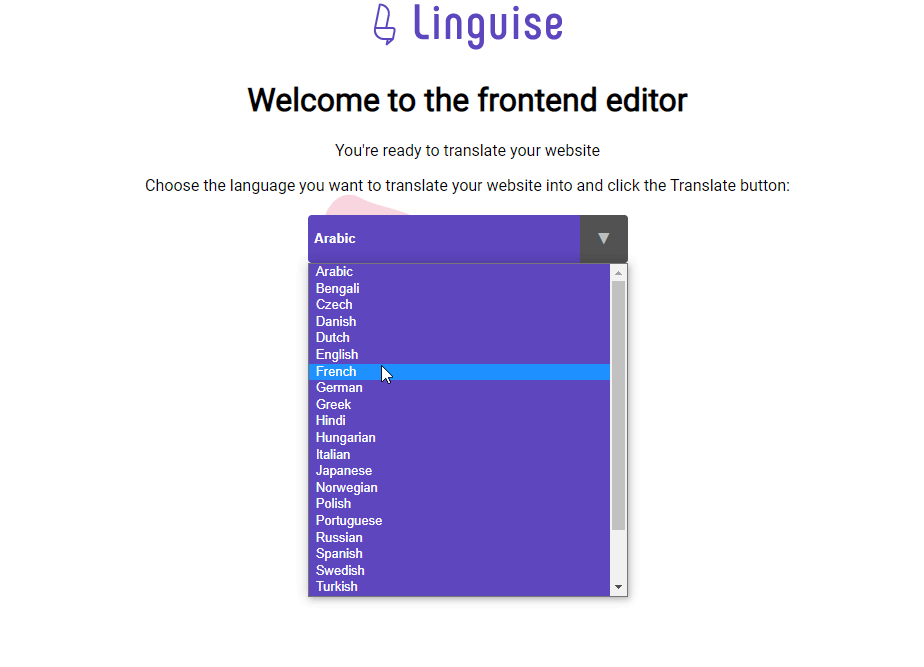
Activați modul ediție făcând clic pe Navigare/Ediție din colțul din dreapta sus.
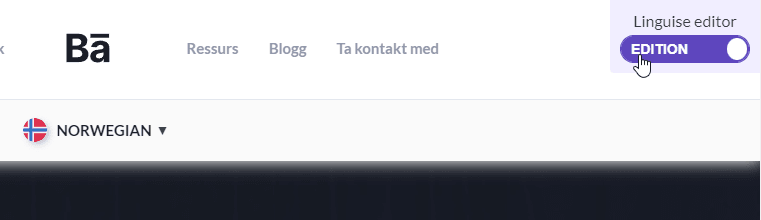
Faceți clic pe elementul de meniu pe care doriți să îl editați și efectuați modificările în Traducere . Salvați modificările și gata.
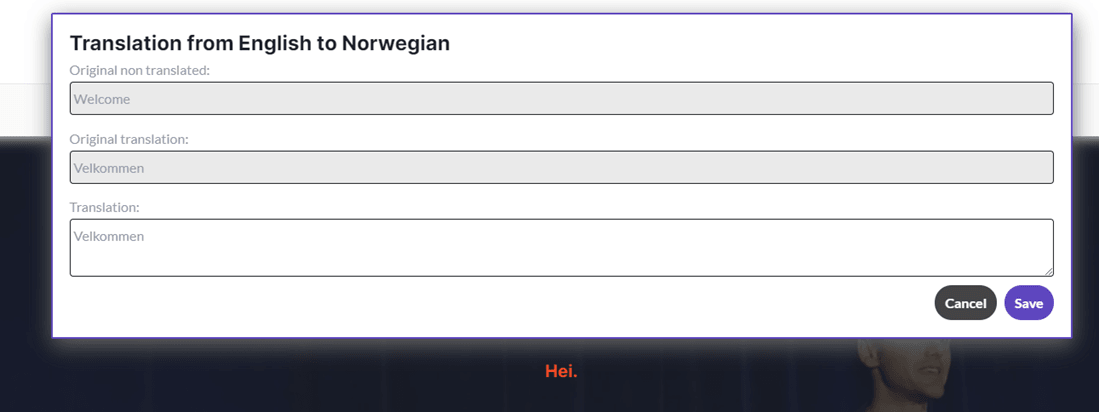
Pentru limbile pe care nu le vorbiți, acest serviciu vă permite să invitați experți să vă editeze conținutul. Cum faci acest lucru?
Accesați membri și selectați Invitați un nou membru. Adăugați e-mailul acestor membri, selectați-le rolurile (administrator, manager sau traducător) , site-urile web pe care au sarcina de a le gestiona și limbile pe care le gestionează. Managerii au acces la toate limbile și regulile, în timp ce traducătorii sunt limitați la anumite limbi la început.
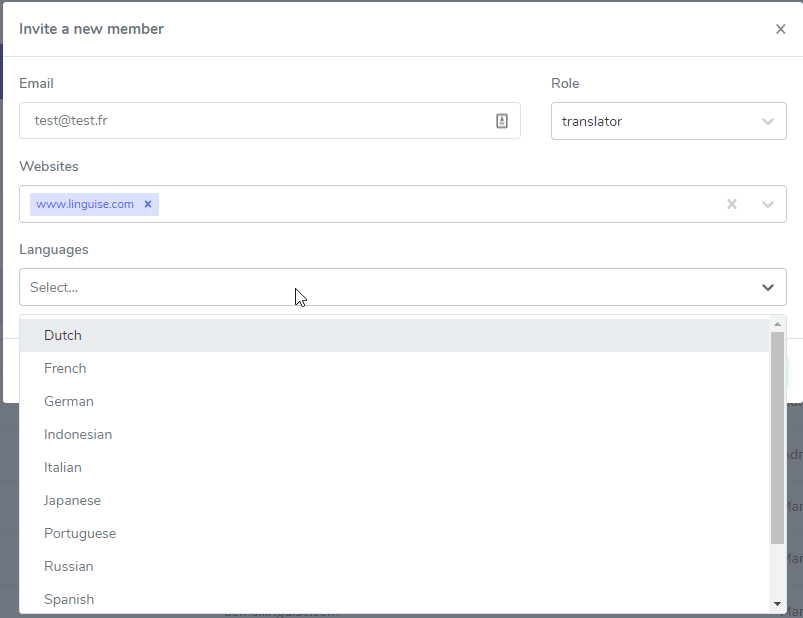
Linguise este un instrument puternic pe care trebuie să-l ai de partea ta atunci când îți iei site-ul la nivel global. Vă permite să traduceți cu precizie elementele de meniu și să le editați pe cele pe care software-ul nu le traduce cu exactitate. Costă doar o fracțiune din ceea ce costă traducerile umane, cu o eficiență și mai mare.